
Поддержка производства создателями контента с использованием дистанционной съемки и обработки RAW
Основные функции Imaging Edge Desktop™
Remote
Функция дистанционной съемки (съемки с подключением к компьютеру) с визированием по экрану.
Viewer
Просмотр, оценка и применение пакетного редактирования, выполняемые в Edit, к RAW и другим изображениям
Edit
Высококачественные, универсальные функции обработки RAW, работающие с вашей камерой
основы работы, поддерживаемые устройства и т. д.
Функция 1
RemoteФункция дистанционной съемки (съемки с подключением к компьютеру) с визированием по экрану.
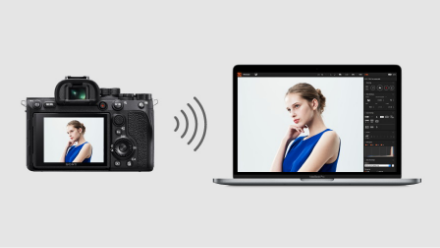
Дистанционная съемка с помощью подключения по Wi-Fi/USB/LAN
В дополнение к проводному подключению по USB также поддерживается дистанционная съемка (привязка)* с помощью беспроводного подключения по Wi-Fi. На некоторых поддерживаемых камерах также доступна композитная съемка RAW. В частности, с помощью функции мультисъемки со сдвигом пикселей дистанционная съемка позволяет выполнять высокоточную фотосъемку с минимальным дрожанием камеры.
Настройка композиции (сетка, направляющая, визирование по экрану)
Вы можете точно настроить композицию с помощью сетки, направляющей и наложения изображения.

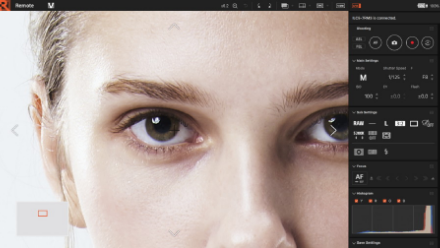
Настройка фокуса (динамический фокус, увеличение изображения)
Вы можете эффективно выполнять точную регулировку фокусировки с помощью фокусировки по заданной области, увеличения отображения и тонкой настройки, используя фокусировку вручную.
Регулировки цвета и тона
Вы можете дистанционно изменять Творческий вид, баланс белого и другие настройки, при этом изменения мгновенно обновляются на камере и отображаются в режиме реального времени.

Функция 2
ViewerПросматривайте или оценивайте изображения RAW и применяйте пакетное редактирование, выполняемое с помощью Edit.
Можно просматривать и проверять захваченные изображения в трех форматах отображения.
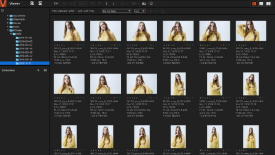 Миниатюры
Миниатюры 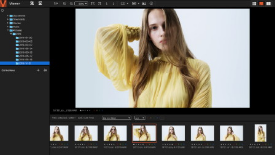 Предварительный просмотр
Предварительный просмотр 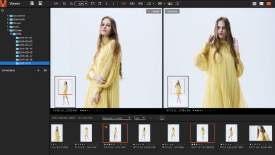 Сравнение
Сравнение 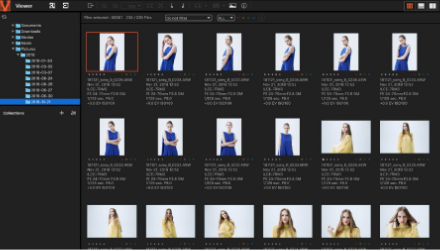
Эффективный выбор изображений в сочетании с Remote и Edit
1. Привязка к Remote для мгновенного отображения результатов съемки. Захваченные изображения можно тот час же проверить с использованием сетки и направляющих.
2. Данные RAW, JPEG и других изображений отображаются в списке. Изображения RAW можно просматривать с сохранением цветов и тонов в момент захвата.
3. Можно использовать цветные метки и оценки для выбора изображений для обработки RAW.
4. Рейтинговую информацию можно выводить в формате XMP (совместимом с Adobe).
Расширенная обработка RAW и обработка композитного захвата RAW для создания высококачественных изображений RAW
Вы можете выполнять расширенную обработку RAW и объединение составляющих RAW для изображений, снятых совместимыми камерами. Также поддерживается пакетный вывод нескольких изображений.

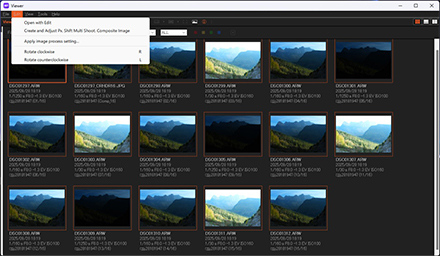
Пакетная обработка изображений RAW
Пакетная обработка может быть применена при выводе изображений TIFF/JPEG и включении корректировок, сделанных в Edit.
Функция 3
EditПоддержка высококачественной обработки изображений RAW, выполняемой во взаимодействии с камерой.
Настройки можно изменять даже после съемки, чтобы отрегулировать окончательный вид
Настройки камеры для Творческого вида, баланса белого, оптимизатора Д-диапазона и коррекции объектива можно изменять даже после съемки. Это позволяет создавать цвета и тоны, которые были бы получены, если бы изображение было снято с этими настройками. Таким образом можно исправить ошибочные настройки и провести сравнения для получения наилучших результатов.
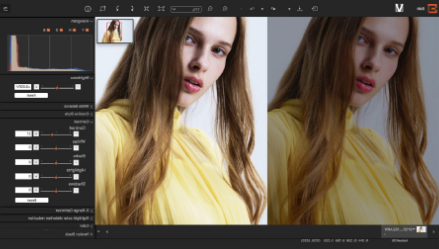
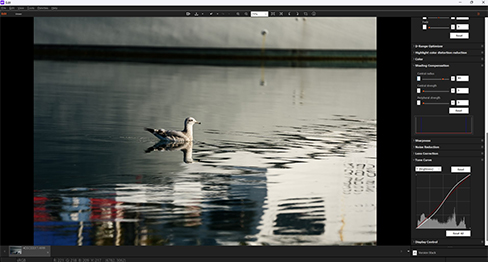
Разнообразие функций регулировки обработки RAW
1. Вы можете настроить такие качества изображения, как яркость, оттенок и баланс белого.
2. Вы можете отрегулировать качество изображений формата .ARQ, созданных с помощью мультисьемки со сдвигом пикселей, и преобразовать их в TIFF, JPEG или другие форматы.
Обрезка и коррекция наклона
Вы можете обрезать и откорректировать наклон изображений RAW без ухудшения качества изображения. Исправления можно отменить, что позволяет безопасно экспериментировать с композицией и коррекцией наклона.
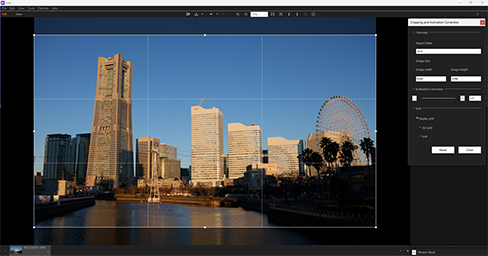
Творчество без границ благодаря приложениям Imaging Edge Desktop
Расширенная обработка RAW, предлагающая создание усовершенствованного RAW
Функция расширенной обработки RAW в Imaging Edge Desktop использует технологию глубокого изучения для обработки захваченных изображений RAW, создавая высококачественные файлы RAW или JPEG с меньшим количеством условных цветов, ступенчатостей и шума, чем обычные файлы RAW/JPEG. Поскольку она обрабатывает одно изображение в формате RAW, она подходит не только для стандартной покадровой фотосъемки, например, пейзажей и портретов, но и для спортивной фотосъемки с использованием режимов непрерывной съемки. Можно выбрать два режима обработки: [Extended NR], который создает значительно меньше шума, чем обычная обработка RAW, и [Extended Hi-Res], который создает 4-кратное увеличение пикселей и 2-кратное увеличение разрешения. В режиме [Extended Hi-Res] одновременно с увеличением количества пикселей и разрешения также применяется обработка шумоподавления.
- Поддерживаемые камеры: α1 II, α7 V
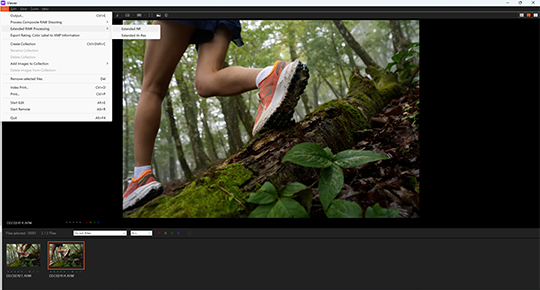
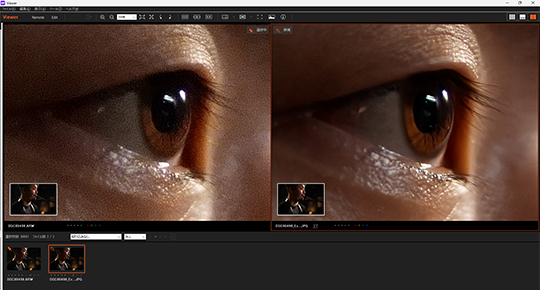
Композитная съемка RAW*1
При композитной съемке в формате RAW автоматически захватывается несколько изображений в формате RAW, которые затем можно объединить*1 на ПК с помощью Imaging Edge Desktop. Предусмотрены две настройки: [Съем.с шумоподав.] и [Съемка для HDR]. [Съем.с шумоподав.] обеспечивает высококачественные изображения с низким уровнем шума и сохранением высокого разрешения даже при средних и высоких настройках ISO. [Съемка для HDR] обеспечивает изображения с широким динамическим диапазоном, недостижимым при обычной съемке. При одиночном нажатии кнопки спуска затвора захватывается несколько снимков (заранее заданных на 4, 8 или 16 кадров) со скоростью приблизительно до 30 кадров в секунду*2. Такая высокоскоростная съемка позволяет выполнять съемку с рук с такой же легкостью, как и при покадровой съемке. (1) Стандартный (2) Композитный RAW
- Поддерживаемые камеры: α1 II, α9 III, α7 V
- В зависимости от настроек съемки может быть невозможно снимать с уровнем динамического диапазона, указанным в [Д-диапазон] в меню.
- Самая низкая допускаемая скорость затвора для композитной съемки RAW составляет 1/30 секунды. Режим вспышки зафиксирован на Выкл, а некоторые функции, такие как предварительный захват и ускоренная непрерывная съемка, недоступны.
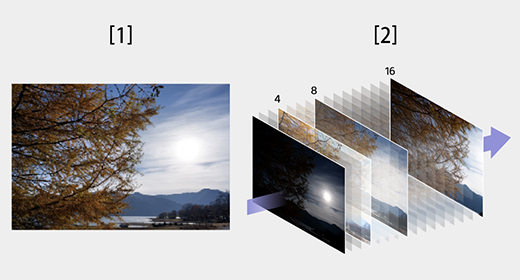
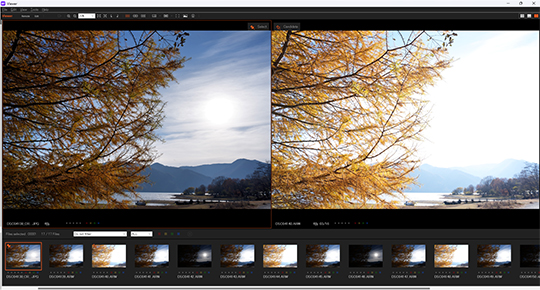
Мультисъемка со сдвигом пикселей
Во время съемки в режиме мультисьемки со сдвигом пикселей камера захватывает четыре изображения RAW, одновременно сдвигая датчик изображения. Вы можете генерировать изображения с более высоким разрешением, чем это возможно при обычной съемке, объединяя четыре изображения RAW на ПК. Это удобно при съемке неподвижных объектов, например, предметов искусства и зданий. Кроме того, в сочетании с поддерживаемой моделью камера может захватывать 16 изображений RAW, обеспечивая сверхвысокое разрешение с информацией, эквивалентной 963,2 миллиона пикселей (приблиз. 60,2 миллиона пикселей × 16).


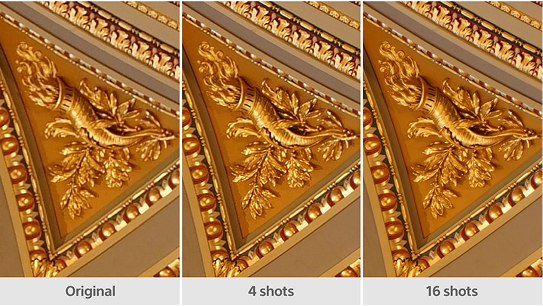
Посмотреть список камер, поддерживающих каждую функцию, вы можете здесь.
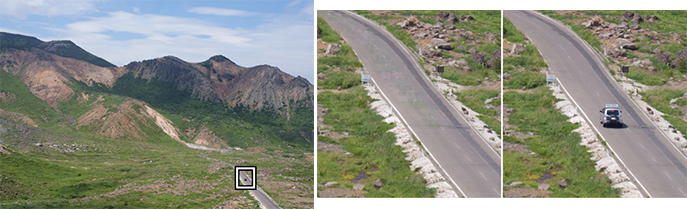
Исправление движения для Многокадровой съемки со сдвигом пикселей
Для изображений, содержащих движущийся объект, вы можете включить коррекцию движения, чтобы приложение распознавало движущийся объект и создавало составное изображение соответствующим образом. Таким образом, эта функция расширяет диапазон использования мультисьемки со сдвигом пикселей, включая пейзажи и другие сцены.

Создавайте таймлапс-видео
Для творческой студийной фотосъемки
основы работы, поддерживаемые устройства и т. д.

